Hogyan lehet növelni az internet sebességét
Előző
Ugh... a kérdés, amit fel akarok vetni ebben a cikkben, valószínűleg az egyik legnépszerűbb, mert sok felhasználó elégedetlen az internet sebességével. Ráadásul, ha hisz a sok oldalon látható reklámoknak, ígéreteknek - programjuk megvásárlásával többszörösére nő az internet sebessége...
Valójában nem az! Legfeljebb 10-20%-os növekedést kap (és ez a legjobb). Ebben a cikkben a legjobb (szerény véleményem szerint) ajánlásokat szeretném adni, amelyek valóban segítenek növelni az internet sebességét (és közben eloszlatni néhány mítoszt).
Hogyan lehet növelni az internet sebességét: tippek és ajánlások
A tippek és ajánlások a modern Windows 7, 8, 10 operációs rendszerre vonatkoznak (Windows XP esetén bizonyos ajánlások nem alkalmazhatók).
1) Az internet-hozzáférés sebességkorlátjának beállítása
A legtöbb felhasználó nem is tudja, hogy a Windows alapértelmezés szerint 20%-kal korlátozza az internetkapcsolat sávszélességét. Emiatt a csatornádat általában nem az úgynevezett "teljes kapacitással" használják. Ezt a beállítást ajánlott először megváltoztatni, ha nem elégedett a sebességével.
Windows 7 rendszerben: nyissa meg a START menüt, és írja be a gpedit.msc parancsot a futtatás menübe.
Windows 8 esetén: nyomja meg a Win+R billentyűkombinációt, és írja be ugyanazt a gpedit.msc parancsot (majd nyomja meg az Enter billentyűt, lásd 1. ábra).
Fontos! A Windows 7 egyes verzióiban nincs csoportházirend-szerkesztő, így a gpedit.msc futtatásakor hibaüzenet jelenik meg: „gpedit.msc” nem található. Ellenőrizze, hogy a név helyes-e, és próbálja újra." A beállítások szerkesztéséhez telepítenie kell ezt a szerkesztőt. Erről többet megtudhat például itt: http://compconfig.ru/winset/ne-udaetsya-nayti-gpedit-msc.html.
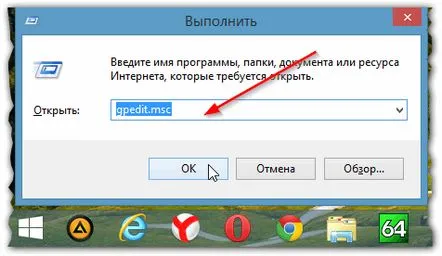
Ábra. 1 A gpedit.msc megnyitása
Az ablakban lépjen a következő fülre: Számítógép konfigurációja/Felügyeleti sablonok/Hálózat/QoS csomagütemező ”Fenntartott sávszélesség korlátozása (a 2. ábrához hasonló ablakot kell látnia).
A sávszélesség-korlátozás ablakban mozgassa a csúszkát az „Engedélyezett” módba, és adja meg a korlátot: „0”. Mentse el a beállításokat (a megbízhatóság érdekében újraindíthatja a számítógépet).
Ábra. 2 csoportházirend szerkesztése…
Egyébként még mindig ellenőriznie kell, hogy a "QOS Packet Scheduler" elemmel szemben a hálózati kapcsolaton engedélyezve van-e a pipa. Ehhez nyissa meg a Windows vezérlőpultját, és lépjen a "Hálózati és megosztási központ" fülre (lásd: 3. ábra).
Ábra. 3 Windows 8 Vezérlőpult (nézet: nagy ikonok).
Ezután kattintson a „További megosztási beállítások módosítása” hivatkozásra, a hálózati adapterek listájában válassza ki azt, amelyen keresztül a kapcsolat létrejön (ha Wi-Fi-n keresztül van internetkapcsolata, válassza ki a „Vezeték nélküli kapcsolat” feliratú adaptert, ha az internetkábel csatlakozik a hálózati kártyához (úgynevezett "csavart érpár") - válassza az Ethernetet), és nyissa meg a tulajdonságait.
A tulajdonságokban ellenőrizze, hogy nincs-e pipa a „QOS Packet Scheduler” elemmel szemben - ha nincs, tegye be és mentse el a beállításokat (célszerű újraindítani a számítógépet).
Ábra. 4 Hálózati kapcsolat beállításai
2) Sebességkorlát beállítása a programokban
A második pont, amivel elég gyakran találkozom hasonló problémák kezelésekor, az a programok sebességkorlátozása (ezeket néha nem is maga a felhasználó állítja be, hanem pl. alapbeállítás...).
Természetesen nem fogom elemezni az összes programot (amelyben sokan nincsenek megelégedve a sebességgel), de veszek egy közös programot - az Utorrent (mellesleg tapasztalatból mondhatom, hogy a legtöbb felhasználó nem elégedett a sebességgel benne).
Az óra melletti tálcán kattintson (jobb egérgombbal) az Utorrent ikonra, és nézze meg a menüben: mennyi a vételi határa. A maximális sebesség eléréséhez válassza a "Korlátlan" módot.
Ábra. 5 Utorrent sebességkorlátozás
Ezenkívül az Utorrent beállításaiban lehetőség van a sebesség korlátozására, amikor elér egy bizonyos határt az információk letöltése során. Ezt a fület is ellenőrizned kell (lehet, hogy letöltötted a programodban előre beállított értékeket)!
Ábra. 6 forgalomkorlátozás
Fontos szempont. A letöltési sebesség Utorrentben (és más programokban is) lassú lehet a merevlemez fékek miatt... azaz a merevlemez betöltésekor az Utorrent lecsökkenti a sebességet és erről szól (meg kell nézni a programablak alját ). Erről bővebben a cikkemben olvashat: http://pcpro100.info/vneshniy-zhestkiy-disk-i-utorrent-disk-peregruzhen-100-kak-snizit-nagruzku/
3) Mivel van megterhelve a hálózat?
Néha egyes programok, amelyek aktívan együttműködnek az internettel, el vannak rejtve a felhasználó elől: frissítéseket töltenek le, különféle statisztikákat küldenek stb. Azokban az esetekben, amikor nem elégedett az internet sebességével, azt javaslom, ellenőrizze, hogy milyen programokhoz és milyen programokhoz tartozik a hozzáférési csatorna. megrakva...
Például a Windows 8 feladatkezelőjében (a megnyitásához nyomja le a Ctrl+Shift+Esc billentyűkombinációt) sorba rendezheti a programokat a hálózat terhelése szerint. Azok a programok, amelyekre nincs szükség, csak zárja be őket.
Ábra. 7 megtekintő program,amelyek működnek a hálózattal…
4) Probléma van a szerverrel, amelyről a fájlt letölti...
Nagyon gyakran az alacsony sebesség problémája a webhelyhez kapcsolódik, vagy inkább a szerverhez, amelyen található. A helyzet az, hogy még ha minden rendben is van a hálózattal, a kiszolgálót, amelyen a fájl található, több tucat és több száz felhasználó töltheti le, és természetesen a sebesség mindenki számára alacsony lesz.
A lehetőség ebben az esetben egyszerű: ellenőrizze a fájl letöltési sebességét egy másik webhelyről/szerverről. Különösen azért, mert a fájlok többsége a hálózat számos webhelyén megtalálható.
5) Turbó mód használata a böngészőkben
Olyan esetekben, amikor az online videó lelassul, vagy az oldalak betöltése sokáig tart, a turbó mód remek megoldás lehet! Csak néhány böngésző támogatja, például az Opera és a Yandex böngésző.
Ábra. 8 A turbó mód engedélyezése az Opera böngészőben
Mi más lehet az oka az alacsony internetsebességnek...
Router
Ha routeren keresztül éri el az internetet, lehetséges, hogy egyszerűen "nem működik". Az a tény, hogy egyes olcsó modellek egyszerűen nem tudnak megbirkózni a nagy sebességgel, és automatikusan levágják. A probléma az eszköznek az útválasztótól való távolsága is lehet (ha a kapcsolat Wi-Fi-n keresztül történik)/ További részletek erről: http://pcpro100.info/pochemu-skorost-wi-fi/
Mellesleg, néha az útválasztó banális újraindítása segít.
Internetszolgáltató
Úgy tűnik, a sebesség jobban függ tőle, mint bármi mástól. Először is jó lenne ellenőrizni az internet-hozzáférés sebességét, hogy az megfelel-e az internetszolgáltató bejelentett tarifájának: http://pcpro100.info/kak-proverit-skorost-interneta-izmerenie-skorosti-soedineniya- luchshie-online szolgáltatás/
Ezenkívül minden internetszolgáltató feltünteti a TOelőtagot bármelyik tarifa előtt – vagyis egyik sem garantálja a tarifája maximális sebességét.
Egyébként figyeljünk még egy pontra: a PC-n lévő program letöltési sebességét MB/sec-ben, az internetelérési sebességet pedig Mbit/sec-ben jelzik a szolgáltatók. Az értékek közötti különbség nagyságrendileg (kb. 8-szoros)! Vagyis ha 10 Mbit/s sebességgel csatlakozik az internethez, a maximális letöltési sebesség az Ön számára körülbelül 1 MB/s.
Leggyakrabban, ha a probléma a szolgáltatóval kapcsolatos, akkor az esti órákban csökken a sebesség, amikor nagyon sok felhasználó kezdi el használni az internetet, és a csatorna sávszélessége nem mindenkinek elegendő.
Számítógép „fék”
Nagyon gyakran nem az internet lassul le (ahogy az elemzés során kiderül), hanem maga a számítógép. De sok felhasználó tévesen azt hiszi, hogy az ok az interneten van...
Javaslom a Windows tisztítását, optimalizálását, szolgáltatások konfigurálását stb. Ez a téma meglehetősen kiterjedt, olvassa el az egyik cikkemet: http://pcpro100.info/tormozit-kompyuter-chto-delat-kak-uskorit-windows/
Ugyanígy problémák társulhatnak a magas CPU (központi processzor) terheléshez, és a feladatkezelőben előfordulhat, hogy a CPU-t terhelő folyamatok egyáltalán nem jelennek meg! További részletek: http://pcpro100.info/pochemu-protsessor-zagruzhen-i-tormozit-a-v-protsessah-nichego-net-zagruzka-tsp-do-100-kak-snizit-nagruzku/
Ennyi van, sok sikert és gyorsulást mindenkinek..!
KövetkezőOlvassa el tovabba:
- Hogyan lehet növelni a haj növekedését
- Hogyan lehet korlátozni az internet sebességét
- Hogyan lehet a Yandexet az Internet Explorer kezdőlapjává tenni
- Hogyan lehet növelni egy kis szoba terét
- Hogyan lehet növelni a terhesség valószínűségét